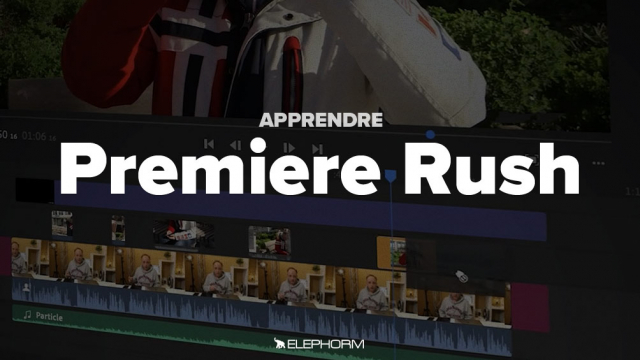Détails de la leçon
Description de la leçon
Dans cette leçon, nous explorons comment utiliser les transitions disponibles dans Adobe Rush CC. Le logiciel propose par défaut trois types de transitions : un fondu enchaîné, un fondu au noir et un fondu au blanc. Vous découvrirez comment sélectionner un plan, choisir une transition et l'appliquer au montage vidéo.
Afin d'ajouter une transition, sélectionnez simplement un plan dans votre timeline, puis allez dans la section des transitions située à droite de l'interface. Vous y trouverez les trois transitions par défaut. Faites glisser la transition souhaitée sur le plan choisi pour l'appliquer.
Il est aussi possible de modifier la durée de la transition en cliquant deux fois dessus. Vous pouvez ajuster la durée en fonction de l'effet visuel désiré. Cette personnalisation permet d'affiner votre montage et d'assurer une fluidité optimale entre vos plans. Que vous choisissiez un fondu au noir ou un fondu au blanc, chaque option offre des avantages spécifiques en termes de transition visuelle.
Objectifs de cette leçon
Les objectifs de cette vidéo sont d'enseigner comment ajouter et personnaliser des transitions dans un montage vidéo sur Adobe Rush CC, ainsi que d'amener les utilisateurs à comprendre les différentes options de transitions disponibles.
Prérequis pour cette leçon
Les prérequis pour suivre cette vidéo incluent une connaissance de base de l'interface d'Adobe Rush CC et une compréhension élémentaire du montage vidéo.
Métiers concernés
Les professionnels travaillant dans les métiers de l'audiovisuel, du marketing digital, ainsi que les créateurs de contenu, peuvent tirer profit de cette leçon pour améliorer leurs montages vidéo.
Alternatives et ressources
En alternative à Adobe Rush CC, vous pouvez utiliser Adobe Premiere Pro, Final Cut Pro ou DaVinci Resolve, qui offrent également des fonctionnalités avancées de transition vidéo.